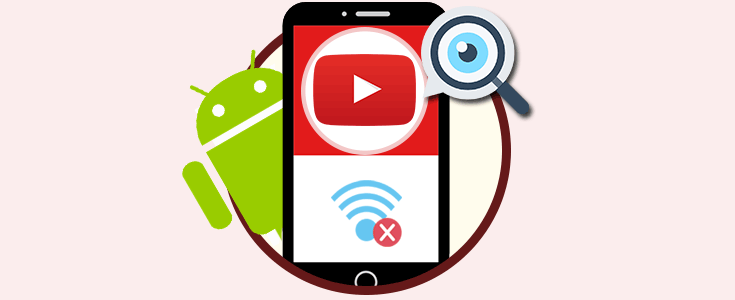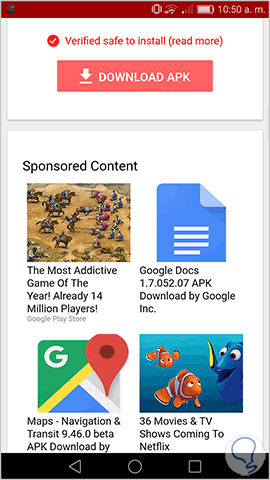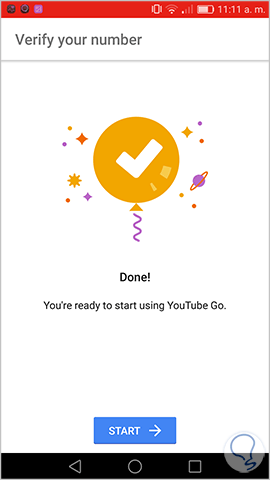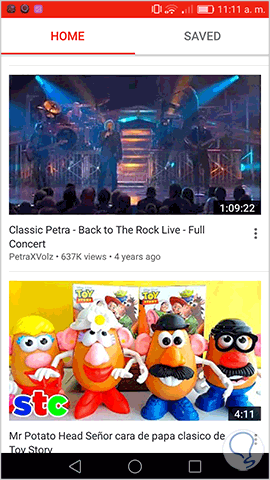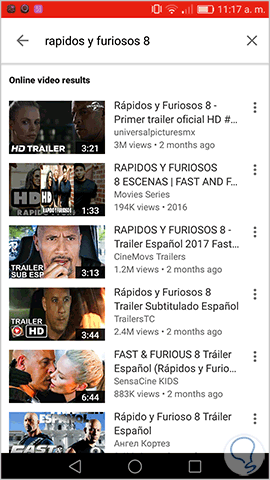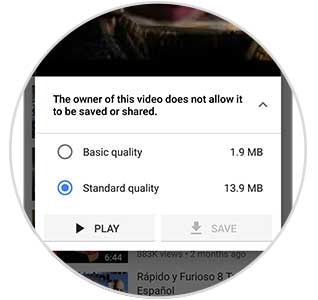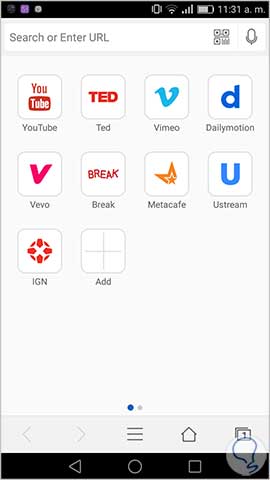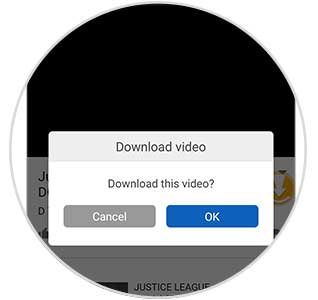El mundo de hoy gira en torno a la red internet y esto lo comprobamos desde que salimos de nuestros hogares u oficinas en que debemos activar nuestros datos para recibir notificaciones de correos, redes sociales y demás. Uno de los grandes objetivos que las organizaciones se han trazado y que será muy beneficioso para nosotros como usuarios finales es la posibilidad de usar aplicaciones y herramientas offline, es decir, sin acceso a la red y sin necesidad de tener Wifi.
Hoy en día existen múltiples aplicaciones que pueden ser ejecutadas sin que tengamos acceso a la red, tenemos juegos,diccionarios, etc pero existe una aplicación que para muchos usuarios es vital: YouTube. Sabemos el gran potencial y demanda que tiene YouTube alrededor del mundo gracias a los millones de videos que reposan en sus servidores y que siempre están disponibles para todos en diversos idiomas y en múltiples calidades de imágenes.
Hasta el momento YouTube no puede ser usada en nuestros smartphones de forma offline, pero esto no será problema ya que el equipo de desarrollo de Google está trabajando en una nueva herramienta para tener acceso a YouTube fuera de línea y será conocida como YouTube Go.
- Encontrar y ver videos cuando deseemos para disfrutar al máximo de las ventajas de YouTube
- Posibilidad de guardar los videos en nuestros equipos para posteriormente verlos aunque tengamos una conexión lenta o estemos sin conexión (offline)
- Podemos controlar los datos usados en YouTube al permitirnos gestionar la capacidad en MB
- Podremos compartir estos videos con nuestros amigos, compañeros de trabajo o familia sin estar conectados a internet
Podemos ver los grandes beneficios que nos ofrecerá YouTube GO y aunque aún no ha sido definida la fecha de su lanzamiento sin lugar a dudas será una gran aliada en las tareas de visualización de videos fuera de línea.
1Cómo implementar YouTube Go en Android
Como hemos mencionado esta aplicación aún se encuentra en fase de desarrollo y por lo tanto no la tenemos aún disponible en Google Play. Para probar esta gran aplicación será necesario instalar un paquete APK desde APKMirror en el siguiente enlace:
Una vez allí pulsamos en la opción DOWNLOAD APK y veremos que inicia el proceso de descarga:
Ahora será necesario que pulsemos sobre el archivo descargado y veremos lo siguiente:
Pulsamos en Siguiente y posteriormente en Instalar para iniciar el proceso de instalación de YouTube Go en Android. Una vez instalemos la aplicación debemos agregar nuestra cuenta de Google y validar el número telefónico para comenzar a disfrutar de YouTube Go.
Una vez validado el número pulsamos en Start para iniciar la aplicación YouTube Go y este será el entorno que veremos:
Por el momento YouTube Go solo dispone de 8 idiomas para su instalación y español no es uno de ellos.
Podemos ver que tenemos dos pestañas:
- Home: En esta pestaña encontramos videos en base a los hábitos de navegación
- Saved: En esta opción encontramos los videos que hemos almacenado localmente.
Desde la pestaña Home podemos realizar la búsqueda de un video pulsando en el icono de lupa y veremos los resultados:
Al pulsar sobre alguno de los videos podemos ver las opciones de visualización del mismo:
Allí podemos seleccionar Play para reproducir el video o Save para guardarlo (Si el propietario lo permite) y de este modo verlo posteriormente sin necesidad de usar internet.
Si accedemos a la opción Settings – Configuración podremos realizar algunos ajustes sobre la aplicación como modificar el perfil, ajustar el idioma, recibir notificaciones, etc.
Podemos ver como YouTube Go será una gran aplicación desarrollada por su creador, Google, la cual nos brindará la posibilidad de ver los videos que más nos llaman la atención en cualquier momento del día sin necesidad de tener acceso a la red.
2Ver videos de YouTube sin conexión usando Apowersoft
Esta aplicación gratuita nos permite descargar videos directamente desde YouTube al teléfono para posteriormente acceder a la misma y visualizarlos de una forma íntegra aun sin contar con acceso a la red. Esta aplicación podemos descargarla desde el siguiente enlace:
Pulsamos en el botón Instalar y esperamos que la aplicación sea descargada e instalada de forma correcta. Una vez abierta la aplicación tendremos el siguiente entorno:
Podemos ver que Apowersoft nos ofrece múltiples alternativas para gestionar audio, video e imágenes. Pulsamos en el icono de YouTube y en la ventana abierta buscaremos el video a descargar:
Allí pulsamos en el icono de Descarga ubicado en la parte inferior derecha del video y se desplegara el siguiente mensaje para confirmar la descarga:
Pulsamos en OK y el video será almacenado en la carpeta Descargas de la aplicación donde posteriormente podremos acceder para visualizar el video independiente de tener o no conexión a internet.